u盘被写保护怎么解除步骤
- 分类:U盘教程 回答于: 2022年11月15日 08:50:31
我们在使用U盘的时候可能有的用户遇到过出现“介质受写入保护”等等的提示,但是自己又不知道U盘写保护怎么解除。大家不用着急,下面小编总结了相关教程,在这里跟大家分享一下,希望大家可以解决这个问题。
工具/原料:
系统版本:windows10系统
品牌型号:联想ThinkPad
方法/步骤:
针对注册表异常导致的U盘写保护解决方法:
1、首先点击开始-运行(或按win键+r),输入“regedit”,点击“确定”。
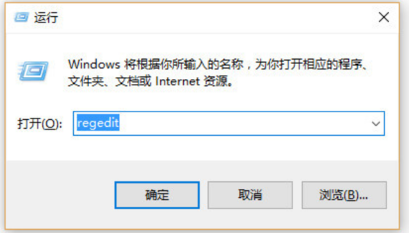
2、依次展开HKEY_LOCAL_MACHINE \ SYSTEM \ CurrentControlSet \ Control,选中之后看看右边是否有“StorageDevicePolicies”,如果没有的话就需要新建。

3、新建方法。鼠标右键点击“Control”,依次点击新建-项。
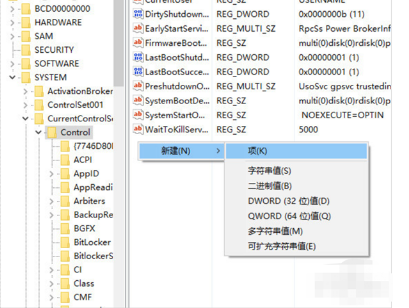
4、将新建的项鼠标右键重命名为”StorageDevicePolicies”。
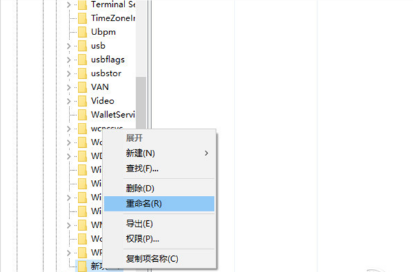
5、创建成功之后,点击打开StorageDevicePolicies,在空白处鼠标右键,点击新建-DWORD值,命名为WriteProtect。
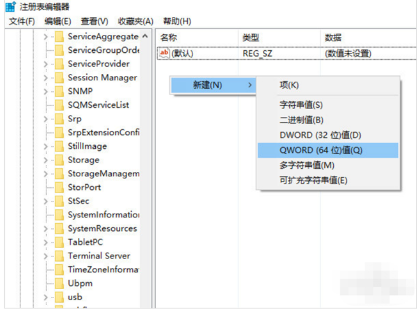
6、再点击WriteProtect。 把WriteProtect的数值数据设置为0,点击确定之后插入U盘就可以啦。
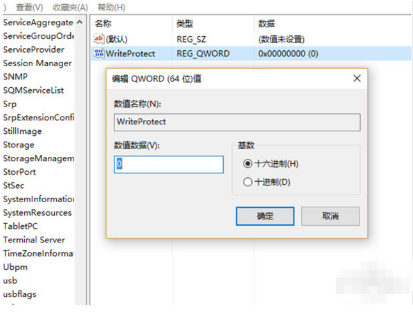
总结:
以上就是u盘被写保护解除教程的相关内容啦,有需要的小伙伴一起来看看吧,希望对你有帮助。
 有用
26
有用
26


 小白系统
小白系统


 1000
1000 1000
1000 1000
1000 1000
1000 1000
1000 1000
1000 1000
1000 1000
1000 1000
1000 1000
1000猜您喜欢
- u盘启动制作工具哪个好用2022/12/25
- u盘安装系统无法进入安装界面..2022/05/08
- win7镜像文件怎么安装到u盘2022/12/23
- 老毛桃u盘启动盘制作工具使用教程..2022/09/27
- 用u盘安装win7系统详细视频教程..2021/03/08
- 电脑怎么从u盘启动电脑重装系统..2022/10/25
相关推荐
- u盘装win10提示exception的错误提示怎..2021/03/02
- usb启动盘,小编教你如何制作USB启动盘..2018/03/03
- 自己怎么用u盘给电脑重装系统..2022/10/26
- 如何制作u盘启动盘2023/05/02
- 缩水u盘修复,小编教你如何快速恢复U盘..2017/12/21
- u盘启动盘制作工具重装win7系统教程..2022/03/19

















